CE修改器怎么使用?CE修改器使用方法介绍
时间:2025-05-18 作者:游乐小编
许多玩家对ce修改器的使用方法还不太熟悉,下面php中文 的小编将为大家详细讲解ce修改器的使用步骤,希望能对大家有所帮助。

首先,我们需要下载并启动CE修改器。
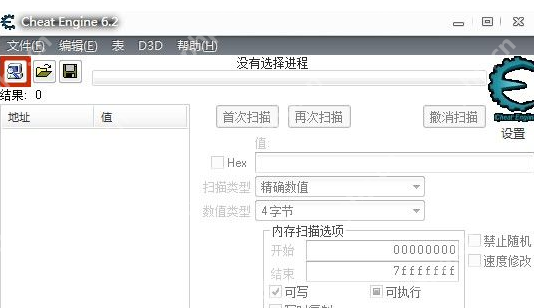 然后,隐藏CE修改器窗口。
然后,隐藏CE修改器窗口。
接下来,启动你想要修改的游戏。
进入游戏后,打开CE修改器左上角的小电脑图标。
 在“文件”菜单中选择“打开进程”,然后选择以“M”开头并带有数字的MAIN进程。
在“文件”菜单中选择“打开进程”,然后选择以“M”开头并带有数字的MAIN进程。
 接着,输入你当前的敏捷值,例如555(在HEX栏输入)。
接着,输入你当前的敏捷值,例如555(在HEX栏输入)。
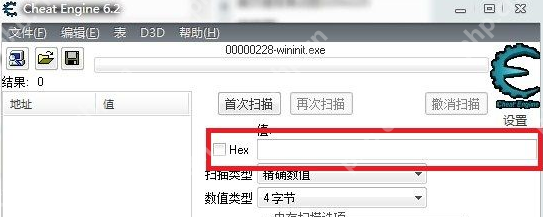 点击“首次搜索”按钮,搜索完成后,左侧会出现大量结果(如果RP好,可能只有一个结果,直接跳到第9步)。
点击“首次搜索”按钮,搜索完成后,左侧会出现大量结果(如果RP好,可能只有一个结果,直接跳到第9步)。
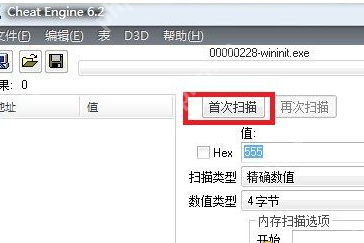
 增加几点敏捷值,再次输入当前敏捷值,例如558,然后点击“再次搜索”。
增加几点敏捷值,再次输入当前敏捷值,例如558,然后点击“再次搜索”。
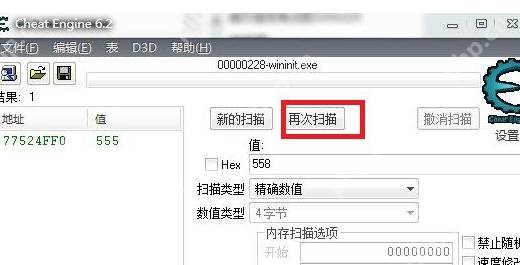 这次应该只有一个结果,双击它,使其出现在下方列表中。双击数据值,将其更改为你想要的敏捷值,例如9999。
这次应该只有一个结果,双击它,使其出现在下方列表中。双击数据值,将其更改为你想要的敏捷值,例如9999。
 最后,你也可以右击上图中的蓝色区域,在弹出的菜单中选择“更改记录”,然后进行你想要的更改。
最后,你也可以右击上图中的蓝色区域,在弹出的菜单中选择“更改记录”,然后进行你想要的更改。
CE修改器相关攻略推荐:
如何使用CE修改器更改游戏中的金钱
CE修改器的使用方法与教程简介
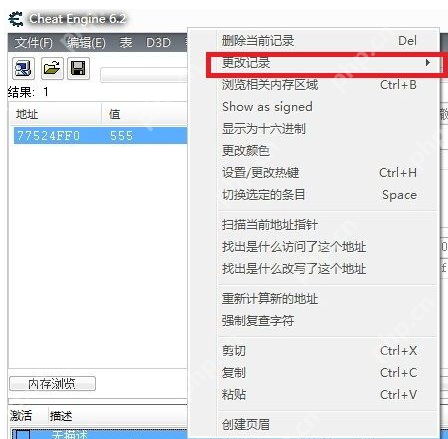
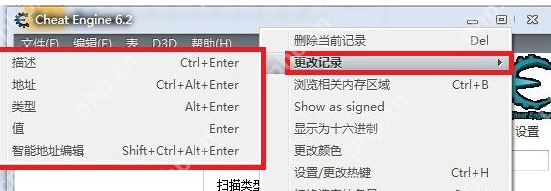 以上就是小编为大家带来的CE修改器使用方法介绍,希望大家都能学会。如果还有疑问,请多关注PHP中文网的CE修改器专区!
以上就是小编为大家带来的CE修改器使用方法介绍,希望大家都能学会。如果还有疑问,请多关注PHP中文网的CE修改器专区!
小编推荐:
相关攻略
更多 - 学生笔记本电脑推荐 学生党笔记本电脑推荐平价又实用 05.19
- 电脑怎么调出拼音打字 拼音输入法调出方法 05.19
- 打印机怎么连接电脑 打印机连接电脑步骤 05.19
- 电脑cpu温度多少正常 cpu温度正常范围 05.19
- 电脑如何截图 电脑截图操作详解 05.19
- 电脑密码怎么设置 设置电脑密码步骤 05.19
- 电脑开不了机怎么重装系统 系统重装详细步骤解析 05.19
- 照片同步问题:iCloud图库与本地存储的选择 05.19
热门推荐
更多 热门文章
更多 -

- 《哈利波特:魔法觉醒》守护神测试方法攻略
-
2022-09-17 13:04
手游攻略
-

- 大话西游手游冰封幻境最强攻略 冰封幻境解析
-
2022-05-08 21:12
手游攻略
-

- 黑人抬棺材专业团队跳舞
-
2022-07-30 08:06
八卦新闻
-

- 口袋妖怪金手指代码大全
-
2021-12-12 12:51
单机攻略
-

- 《巫师3》妓院升级心得
-
2021-12-16 01:00
单机攻略



















